ArcGis 属性表字段标注转CAD注记的方法
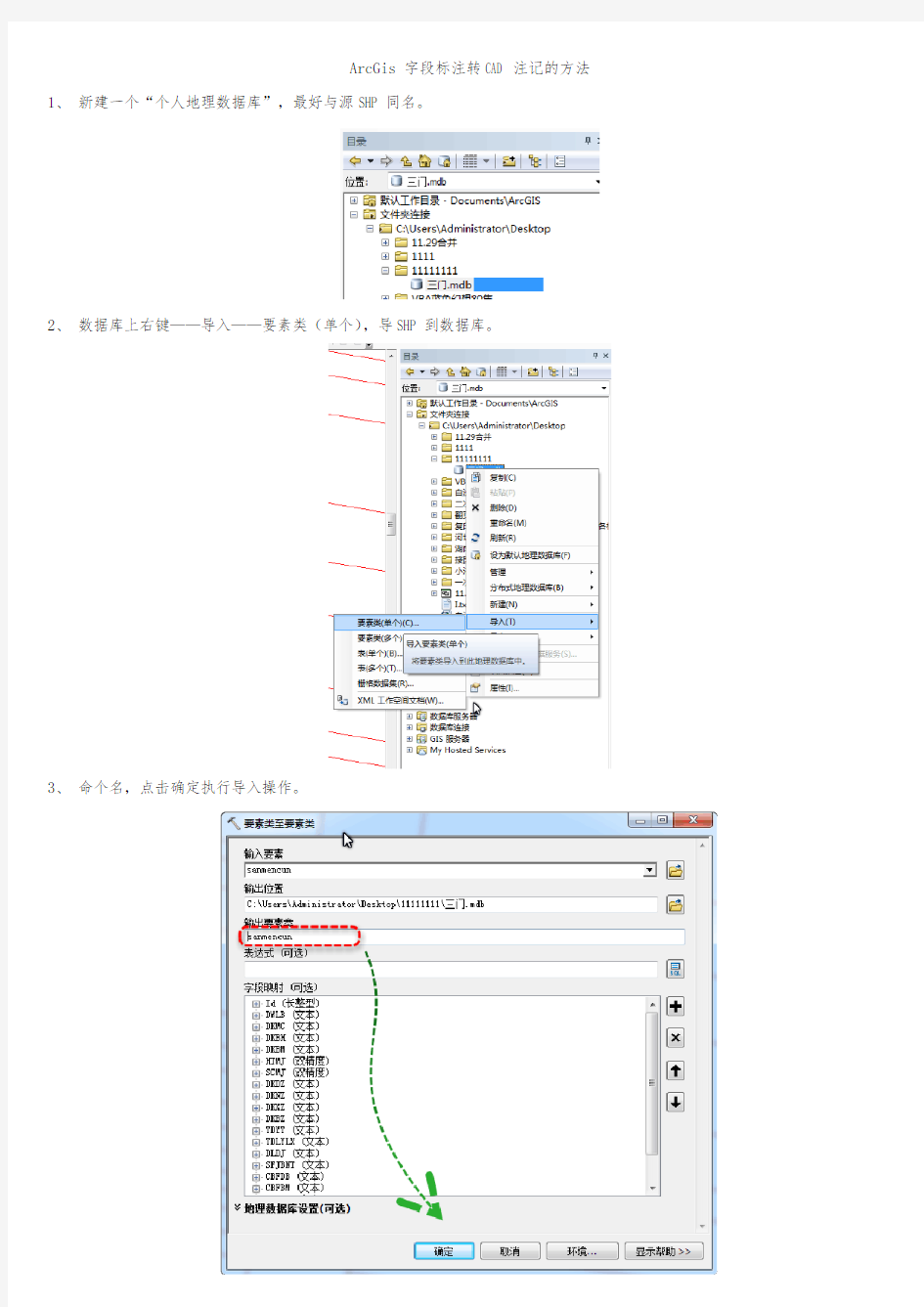
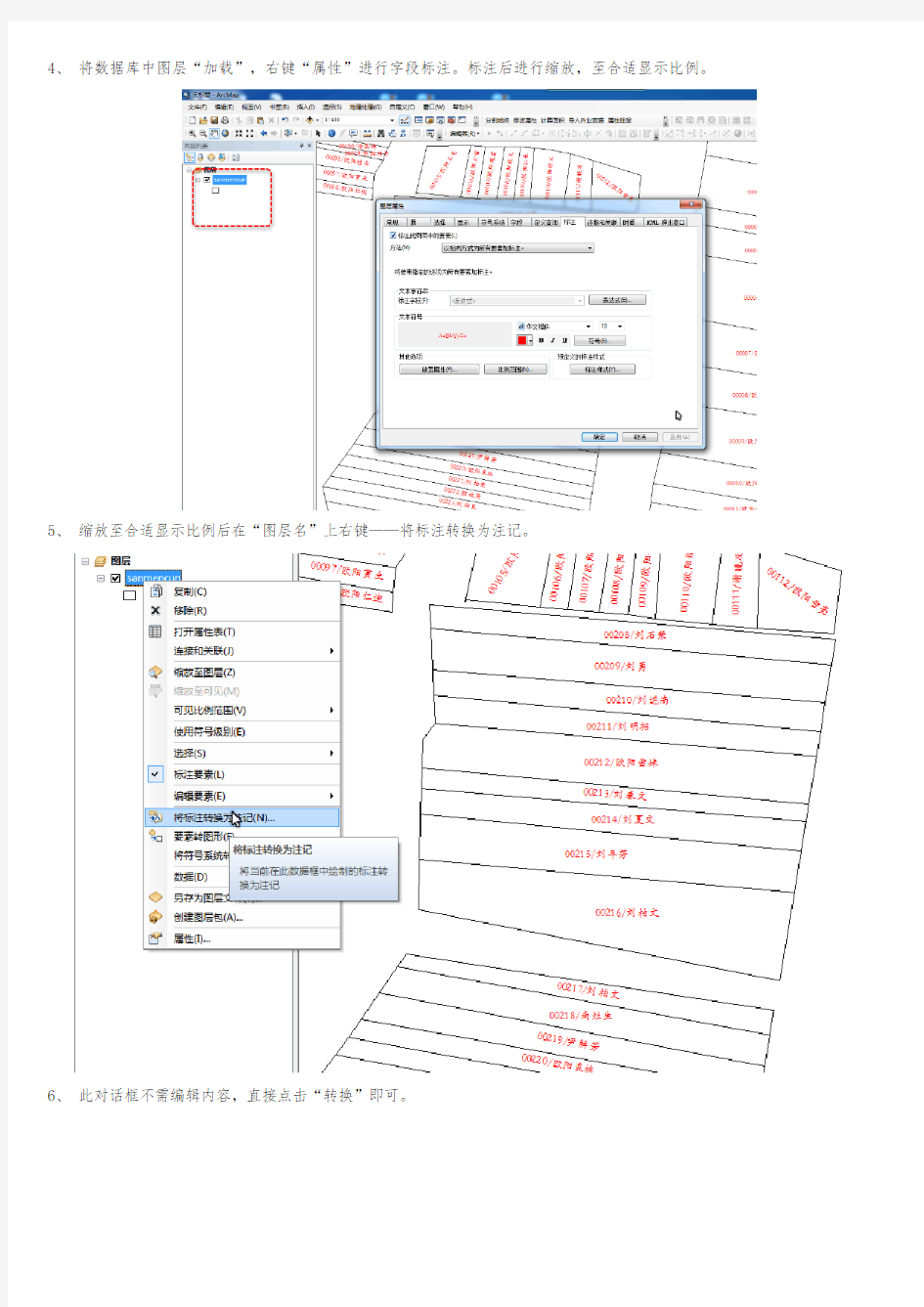
ArcGis 字段标注转CAD注记的方法1、新建一个“个人地理数据库”,最好与源SHP同名。
2、数据库上右键——导入——要素类(单个),导SHP到数据库。
3、命个名,点击确定执行导入操作。
4、将数据库中图层“加载”,右键“属性”进行字段标注。标注后进行缩放,至合适显示比例。
5、缩放至合适显示比例后在“图层名”上右键——将标注转换为注记。
6、此对话框不需编辑内容,直接点击“转换”即可。
ArcGIS_for_AutoCAD轻松实现GIS和CAD的互操作
ArcGIS for AutoCAD轻松实现GIS和CAD的互操作 ArcGIS for AutoCAD是ESRI提供的可免费下载的应用程序,目的是在保持原有的CAD工作流程的同时更好地分享和使用AutoCAD文件中的地理信息内容。ArcGIS for AutoCAD Build 200可以用来进行非常方便的互操作:AutoCAD用户可以在AutoCAD环境中访问使用ArcGIS Server发布的企业级GIS数据和影像;还可以在ArcGIS中使用AutoCAD生产的数据。 通过该应用程序,用户可以通过网络浏览和查询企业级GIS信息。这些ArcGIS Server发布的海量信息可来自于政府或企业站点。这为CAD设计师和工程师们提供了设计所需的环境、基础设施等重要信息。此外,该程序无需转换底层的GIS数据,就可以在AutoCAD中直接访问ArcGIS Server所发布的地图,并可以把地图服务的内容自动导入到AutoCAD中。它还能够支持ArcGIS Server的缓存地图服务和有安全机制的地图服务;以及通过ArcGIS Online获取额外的免费地图。 另外,ESRI开发了称为mapping specification for drawing的数据编码方法,它已经被运用在ArcGIS for AutoCAD build 200和ArcGIS 9.3中。这个新的数据编码方法在遵循现有的CAD标准的同时,可以让用户像GIS内容一样对CAD数据的组织和归属进行创建、操作和定义。同时,它还提供了许多工具使用户可以按照标准的AutoCAD文件格式去创建和编辑GIS要素类,并为任意AutoCAD实体添加属性。此外,用户还可以用ArcGIS for AutoCAD API工具来搭建基于CAD的GIS应用程序。用mapping specification for drawings优化过的AutoCAD文件能够直接以GIS内容的形式用于ArcGIS Desktop、ArcGIS for AutoCAD、以及定制的AutoCAD应用程序中。 通过以下两个场景感受ArcGIS for AutoCAD为GIS和AutoCAD提供的便捷互操作: 1. 在AutoCAD中加载ArcGIS Server数据 市政工程实施部门需要开始一个新的任务,通过使用ArcGIS for AutoCAD可以在AutoCAD制图环境中加载ArcGIS Server的数据作为底图,底图中可以包含高分辨率影像以及城市基础设施的网络,这样不仅为设计者提供了包含坐标系的真实位置信息的环境,并且可以使用查询工具对要素实体进行查询获取其属性信息,从而有助于设计者参考引用ArcGIS Server提供的图形进行绘图设计。
ArcGIS的基本操作
基于GIS的家乡公交查询系统实验报告 学院 XXXX 班级 XXXXXXXXXX 姓名 XXX 学号 XXXXXXXXXX 指导老师 XXX
2014年11月01日 目录 一、学习目标---------------------------------2 二、设计的总体框架---------------------------2 三、设计的具体步骤---------------------------3 <一>建立文件地理信息数据库-----------------3 <二>栅格图像的配准------------------------6 <三>绘制地图-----------------------------9 <四>新建网络数据集------------------------13 <五>网络分析-----------------------------18 四、操作问题的讨论---------------------------20 五、学习总结---------------------------------20
一、学习目标 通过了解及熟悉使用GIS软件各种功能,设计出一个公交查询系统,可以实现以下几 方面的功能: 1、站点查询:输入要查询的车站名称,可以查询出该站点所在具体位置和通过这一公交站 点的所有公交线路。 2、线路查询:某路公交线路的空间位置及其属性信息的查询,并亮高显示。 3、换乘查询:查询两条公交线路之间的换乘或者公交线路的与步行通道之间的换乘。 4、最短路查询:输入任何两个地点,即可超寻到最短路径以及行程消耗的时间。 二、设计的总体框架 第一步:搜集整理信息(包括:公交线路、途径站点、城市栅格图像、控制点的坐标)1路: 机修---南门(东)---鼓楼(南)---中医院---西郊 2路: 机修---东门---东大街---鼓楼(北)---北关什字(西)--西大街--中医院--西郊 3路: 县医院---陇西一中---三中路口---人民广场---北关什字(东)---中医院--西郊 4路: 县医院--人民法院--翡翠新城--人民广场--北关什字(东)--鼓楼(北)--南(西) 5路北关什字(西)---人民广场---柴家门---河浦村 8路: 南门(西)---鼓楼(南)---东大街---陇西大酒店---翡翠新城---陇西一中---中天路口---第三中学—---景家桥---育才中学---华联超市---北大街(西) 鼓楼 35° 0'"北 104°38'"东 广场喷泉 35° 0'"北 104°38'"东 陇西一中 34°59'"北 104°39'"东 图图1. 为收集到的城市栅格图像
从CAD格式转换到ARCGIS文件格式的方法(俱全)
CAD和GIS的使用是不同的,然而需要在不同的环境中共享和重用数据是重要的。CAD文件作为GIS数据集合中的一个重要来源,本文将就CAD到ESRI GIS软件的转换介绍一些相关的工具和方法。 定义首先来看看相关的数据类型说明。 CAD文件 常见的CAD文件有AutoCAD?的线画文件(.dwg),MicroStation?的设计文件(.dgn),Autodesk 的线画交换格式(DXF),对于一个MicroStation文件这个文件扩展名是可变的。 CAD文件是由诸如颜色、线型、线宽、符号等静态图形特征组织后的图层集合,其图层并没有象GIS中的图层那样组织严密,实体/元素都包含在一个单一的文件中,属性数据的主要描述依靠图层和注记。不同的CAD软件版本对不同版本的文件格式有各自的实现(例如AutoCAD 13v,14v,2000v的线画是彼此不同的),这意味着你在进行数据处理时需要注意相关的版本。 DXF文件通常是作为一个ASCII文件,,也可以存为一个二进制文件方式。CAD文件除了存储静态的图形数据,也可以通过编码对应属性的方式来存储属性数据。在AutoCAD和Microstation中提供了方法用来操作CAD对象上的相关属性数据,这些方法中通常都有相关的标准,但有少量是用户自定义的模式,ESRI软件对这些自定义的属性模式的访问是有限制的。 Coverages Coverages是一种矢量文件格式,几何和空间拓扑关系存储在二进制文件中,与之相关的属性数据则被存放在INFO表或RDBMS中(PC ArcInfo存储在DBF表中)。Coverages是对要素类组织后(feature class)的集合,每个要素类都是一些点,线(arcs),面或者annotation(文本)的集合,用于描述地理要素的Coverage要素类包括point,node,route system,section,polygon 和region。一个或多个coverage要素被用于构造地理要素,例如arcs和node被用于构造街道中心线,tic,annotation,link,boundary要素类提供了对coverage数据管理和浏览的支持。 Shapefiles Shapefile也是一种矢量文件格式,但和coverage不同的是shapefile文件不存储拓扑信息,因此相对其它数据格式要较少地占用存储空间,在显示和访问效率上要快许多。通常一个shapefile由一个主文件,索引文件和DBASE文件组成,在几何和属性基于记录号一对一对应,其数据格式ESRI已经公开。 ArcSDE简单要素层 ArcSDE将要素组织为要素类,一个要素类是一个/多个具有相同几何类型要素的集合,在SDE?3.0时的提法称为“layer”。一个要素是一个空间对象(例如一条道路)的几何描述,定义为一系列的X,Y坐标序列和几何的属性,要素被存储在表中一行就是一个要素。ArcSDE通过一个或多个表实现一个要素类,这取决于DBMS存储集合的列类型。ArcSDE 不改变已有的DBMS功能或影响当前的应用程序,,它只是简单地在表中增加了一个空间列
ARCGIS中字段计算器的使用说明
Field Calculator 的使用 Field Calculator 工具可以在属性表字段点击右键,选择“Field Calculator ”,或者Data Management Tools->fields-> Calculate Field打开。 1.基本函数 针对数值型: Abs:求绝对值 Atn:求反正切值 Cos:求余弦值 Exp:求反对数值 Fix:取整数部分,与Int 函数有区别的 Int:取整数部分 Int 和Fix 函数的区别在于如果number 参数为负数时,Int 函数返回小于或等于number 的第一个负 整数,而Fix 函数返回大于或等于number 参数的第一个负整数。MyNumber = Int(99.8) ' 返回99。 MyNumber = Fix(99.2) ' 返回99。 MyNumber = Int(‐99.8) ' 返回‐100。 MyNumber = Fix(‐99.8) ' 返回‐99。 MyNumber = Int(‐99.2) ' 返回‐100。 MyNumber = Fix(‐99.2) ' 返回‐99。
Log:求对数值 Sin:求正弦值 Sqr:开方 Tan:求正切 针对字符串型: Asc:返回与字符串的第一个字母对应的ANSI 字符代码 Chr:将一个ASCII 码转为相应的字符,与它对应的是ASC()函数 Format:返回根据格式String 表达式中包含的指令设置格式的字符串,例如Format(13.3,"0.00")=13.30 Instr:返回某字符串在另一字符串中第一次出现的位置 LCase:返回字符串的小写格式,例如LCase("ARCGIS")="arcgis" Left:返回字符串左边的内容,例如Left("arcgis",2)="ar" ,把[A]字段的前2个字符赋给[B] Len:返回字符串的长度,例如Len("arcgis")=6 LTrim:去掉字符串左边的空格,例如LTrim(" arcgis")="arcgis" Mid:取出字符串中间的内容,例如Mid("arcgis",2,1)="r" 在name 字段前四个字符后面加一个空格,left([name],4) & " " & mid([name],5) QBColor:返回一个Integer 值,该值表示对应于指定的颜色编号的RGB 颜色代码 Right:返回字符串右边的内容,例如Right("arcgis",2)="is" RTrim:去掉字符串右边的空格,例如RTim("arcgis ")="arcgis"
工程项目CAD导入ArcGIS
工程项目CAD图纸导入ArcGIS方法 1、打开工程项目的原始CAD图件(打开时会涉及一些字体等打开选项,因为此转换不涉 及CAD原有字体,故可点全部取消,只要有图显现即可); 2、打开文件后,点击“图层特性管理器”,在管理器中,将不需要的所有图层(即除去所 需红线以外的图层)关闭视图,不显示。点击确定。 3、对最后保留的红色图形进行复制。(最简便的就是选中图形后,直接摁“Ctrl+C”) 4、复制好后,新建一图层。在“选择样板”的对话框中右下角的“打开”的下拉菜单中选择“无样板打开-公制”,创建一个文件。 5、在新建的文件中,右键点击“粘贴到原坐标”。
6、点击菜单栏中的“视图”、“缩放”、“范围”,查看刚刚复制过来的图形。此时需要查看左下角的坐标显示情况。如果两个坐标分别是以39、27开头,则不需要移动。如果不是的话,就要进行相应的位移,使用“move”命令。如此时为“52****,28*****“,则需要将X坐标位移39000000。输入为,在命令栏输入“39000000,0”然后直接点回车键两次即可。此时同样使用刚刚查看图形的方法查看位移后的图形。 7、保存图形。记住,不能将文件保存到有中文文件夹中,因为ArcGIS英文版在此时读取CAD是无法识别这样的中文路径。命名也不能有中文。 8、导入ArcGIS。在已经打开的ArcMap文件中,加载改CAD文件中的“Polygon”格式的文件。 9、使用“Zoom To Layer”,将视图窗口调到加载的文件。
10、选中该文件,复制到需要的已经建立好的图层下。(先将已建立的图层处于激活的可编辑状态)最后补充该文件的项目名称、用地类型等信息。
ARCGIS的使用技巧
1. 要素的剪切与延伸 实用工具TASK 任务栏Extend/Trim feature 剪切所得内容与你画线的方向有关。 2. 自动捕捉跟踪工具 点击Editor工具栏中Snapping来打开Snapping Environment对话框 捕捉设置中有3个选项,vertex edge end 分别是节点、终点、和边,选择end应该会捕捉端点 3. 图斑面积计算及长度计算 应用工具CALCULATEAREA 或者使用VBA代码实现新建字段并开启Advanced 写入代码,面积计算: DimOutput as double Dim pArea as Iarea Set pArea = [shape] 在最后的一个空格里面写入代码(即:字段名)pArea.area 长度计算: Dim Output as double Dim pCurve as ICurve Set pCurve = [shape] Output = pCurve.Length 4. 剪切图斑 Task任务栏cut polygon feature工具,需要sketch工具画线辅助完成 5. 配准工具 Spatial Adjustment 工具需要注意先要set adjustment data 然后配准 6. 影像校正
Georeferncing工具 7. 要素变形 Task 工具条中的reshape feature 配合sketch工具 8. 添加节点 Modify feature 在需要加点的地方右键单击insert vertex 也可单击右键选择properties打开edit sketchproperties对话框,在坐标点位置右键插入节点 9. 共享多边形生成 Auto-complete polygon 工具生成共享边的多边形,配合snapping environment更好。 10. 画岛图 1).使用任务栏中的sketch工具,当画完外面的一圈时,右键选择finish part 然后画中间的部分再右键finish sketch 2).分别画连个图斑然后应用Editor工具栏中的工具先intersect(图斑重叠的地方创建一个新的图斑)然后Clip(剪切)即可。(补充其他工具:Union,把多个图斑联合起来并形成一个新的连接在一起的图斑,原图斑无变化,联合后的图斑不继承原任何图斑的属性;Merge,把多个图斑合并到其中一个图斑上并继承它的属性,原图斑变化;Split用于间断线段,但得知道具体的长度,如果不知道那么长度或者没必要那么精确就直接用Eeitor工具栏的Split tool 工具) 11. 连接外界属性数据(如:.xsl文件等) 利用JOIN 工具可以方便的实现与外界属性数据的关联,但这种关联是依赖于外界数据库本身的,需经过重新导出之后即完全保存在相应图层属性页。在做外联如EXCEL等的时候对数据有一些要求,确保第一行包含字段名,这些字段名不能超过十个字母,不能出现特殊字符。最好把EXCEL保存为.csv文件去除一些不兼容的内容再连接。 转载ESRI论坛Lucy1114帖子说明: 12. 导出Shape格式为其他软件识别的打印格式如JEPG等格式 FILE/EXPORT MAP 然后选择相应的图片格式,此时也可设置答应的分辨率pdi 13. 建立注记层
由CAD转换至Arcgis操作步骤
一、网络数据处理——从CAD到Network 1、在CAD里替换块。用点符号做一个内部同名块替换各设备块。基点取点符号中心点,以保证设备点与线缆是捕捉连接到的。 2、分层 设备点如果属于不同类的设备,须放在不同的层里;同样,线缆也需分好层。例如光工作站和接续盒,属于不同类的设备,须放在各自的层里,光缆和电缆同须放在不同的层上。 3、新建一个Geodatabase空间模型,用来代替本地数据库。 4、然后新建一个数据集, 如果是9.2版的,建数据集时,不设投影坐标系,直接“下一步”, 设置地图范围,最小X、Y坐标值和最大X、Y坐标值。 把以上操作完成后,再选择投影坐标系。因为arcgis9.2默认XY范围值取自投影坐标参数,如果先设投影就无法再设XY范围值了。 5、把设备和线缆导入到数据集 不同类的设备和线缆须分别导入:
A、选择SHP文件; B、输入导入要素类名称; C、选择导入文件后,点击按钮,通过层名,选择所要导入的要素类(CAD导为 SHP文件时,图层信息保存在layer层里); D、点击Verify检查SQL语句是否正确,然后点击OK,开始导入。
数据导入完成,可以设置Feature Class的别名,方便显示: 注:导入的SHP数据如果与类数据的字段不一样时,最好用IMPORT工具,不用LOAD DATA(加载数据)。如果字段值已经确定,则用LOAD DATA(加载数据)工具,设置相应的字段对应后再导入。 7、要素类导入后,开始建(也可以先建Geometric Network)
a、选择为已有要素类建几何网络(如果是先建几何网络,再建要素类,则选择建一个空的几何网络); b、选择要纳入网络管理的要素类,并输入网络名字; c、点击“yes”,确定要素可运行默认值(要素类纳入网络管理后,会自动增加一个可运行性字段(enabled),默认所有要素的enabled值为True);(Arcgis9.2省略了这一设置步骤,自动增加并默认所有要素的enabled值为True)
ARCgis导出CAD
GIS数据导出CAD流程 1、打开GIS系统,在TOC中的layers右键属性→general→reference scale→输入1000(CAD中要求字体越小,这个数也越小,经验),→确定 2、选中作要范围的图层数据。法一、用DRAW工具条中的New Rectangle 或New Polygon 在图上画出范围,单击菜单selection的select by Graphics工具,即可选中所要范围的数据图层。法二、直接使用标准工具条中的select Features 工具,选出所要范围数据。法三、另建一*.shp图层(polygon),画出所要求范围(多边形),然后运用菜单selection的select by location工具进行选择。 前提:所需的各层数据都可选择。(Set Selectable layers 进行选择) 3、图层标注的文字属性导出。右键→属性,首先保证label选中。单击Convert labels to Annotation,打开对话框,store Annotation 选 in a database, Create Annotation for 选择selected features, 将下面表格里的feature linked的√去掉,此时出现文件夹图标,选择保存位置。确定。(默认为该图层所在的文件位置) 4、所选图层数据保存到新建的Database里。 5、打开ArcToolBox或者ArcCatalog,导出CAD文件 6、打开导出的CAD文件,未看到图。单击全部缩放工具,此时出现一个白点,挪动,放大。看到点线面,而没有注记文字。 7、显示注记文字。关闭所有点线面图层,打开图层特性管理器,只保留注记层,确定。在点线面的位置圈选,可看到选中标记,颜色选择任何(除了纯白色纯黑色)颜色,将字体样式改为宋体。 用 ArcGIS自带的程序进行数据转换,将SHP,SDE等数据转换为 Dwg,DXF 的时候,要注意一下几点问题: 1. SDE,或者SHP 为面状地物的FeatureClass 的时候,转移到CAD中,生成的polygon 的属性是非封闭的,他的首点和尾点重合。所以如果必要的话,要将面状地物的属性设置为封闭,如果想做到完美,还要写程序,将重复点去掉。 2. 转换生成的dwg 文件的单位是inches , 这一般来说没有问题,但是如果需要插入符号块的时候,因为一般符号块定义是无单位的,可能造成问题,因此一般建议将生成后的Dwg文件的单位改为 unitless 即无单位。
CAD完美转ArcGis
CAD ArcGis 方法1 一般方法 Cad到gis 方法1 cad图转入arcgis9.2的 步骤是这样的么? cad图转成块(命令“w”为保存块命令)-----在arccatalog里打开cad块-----输出为shapefile-------拖人arcmap----ok(已经操作,可以完成) 方法2(较好的方法) CAD数据与ArcGIS数据的互转换 CAD数据往往是分层管理的,将CAD数据转成arcgis数据,最担心的莫过于丢失了属性数据,arcgis9.2(10也可)提供了一种方法,可以将CAD数据完整的转换为personal geodatabase,属性信息不会丢失,方法如下: ArcToolbox--->Conversion Tools-->To Geodatabase-->Import from CAD 如下图
双击上图的蓝色部分后,再按照下图操作(首先点击右上角的文件夹图标找到要转换成arcgis格式的cad文件,然后再选择存放转换好的arcgis数据的数 据库(mdb),再命名一个数据集(如“1”),而后点确定。 转换好的数据在catalog中显示如下图。
在arcmap中的显示如下(图像放大的时候字体便会变小)
Gis到cad 我们往往需要将arcgis格式的数据转成CAD数据,往往需要让某一个关键字段可以转换成CAD格式的不同图层。下面大致讲一下将shp数据转换为CAD格式的方法。 1、添加CAD字段到要转换的shp文件中。方法为:ArcToolbox--->Conversion Tools-->To CAD-->Add CAD Fields.(如下图) 打开上图的蓝色部分后,出现下图
arcgis如何导出CAD,包含块属性
第1章导出CAD 按照字段type的值分图层导出cad,并将name属性作为块属性导入到相应的autocad 文件中。 7.1准备cad种子文件 这一步是为将name属性作为块属性导出做准备。一个包含块定义的AutoCAD 种子文件,该文件的属性将用于存储属性值。 7.1.1 定义属性 打开AutoCAD,输入attdef命令,定义属性name(与arcgis中字段相同)。 7.1.2 创建块 输入block命令创建块,输入块名称为MyBlock,选择刚刚定义的name属性作为对象。 7.1.3 保存 保存为“zhongzi.dwg”。 7.2导出buildings图层的cad文件 导出建筑图层CAD文件 7.2.1 将buildings的name属性作为块参照 1)“要素转点”工具 要将name属性作为块参照导出,需要一个点要素类以控制块参照的插入位置,点要素类的属性表中需要有CADType 字段和RefName 字段。输入要素类属性表中的字段名与通过AutoCAD 块定义所定义的块属性标签名相匹配。在生成的DWG 文件中,输入要素属性表中的每个点要素都将具有一个块参照。每个块参照中都将包含与块属性标签名相匹配的字段名的要素属性。 打开ArcToolbox中数据管理工具→要素→要素转点,将buildings_Project要素转化为点要素buildings_ProjectToPoint
2)为点要素添加CADType字段和RefName字段 CADType 字段用于指定要生成的CAD 实体的类型。RefName 字段用于指定AutoCAD 块定义的名称(将在CAD 文件中为每个要素实体插入该块定义)。 在点要素buildings_ProjectToPoint上单击右键打开属性表,在属性表中单击左上角的“表选项”,选择“添加字段”,分别添加CADType字段和RefName字段,二者的类型均为“文本”;
Arcgis常用操作方法总结
一些常用操作方法总结 一、计算面积 (可以帮我们计算小班面积) 添加AREA字段,然后右键点击字段列,然后点击CALCULATE VALUES; --->选择ADVANCED--》把下面的代码输入,然后在最下面=处写OUTPUT点击OK就OK了。 Dim Output as double Dim pArea as Iarea Set pArea = [shape] Output = pArea.area 二、计算长度 (可以帮我们计算林带长度) 同上添加LENGTH字段,然后右键点击字段列,然后点击CALCULATE VALUES; --->选择ADVANCED --》把下面的代码输入,然后在最下面=处写OUTPUT。点击OK就OK了。 Dim Output as double Dim pCurve as ICurve Set pCurve = [shape] Output = pCurve.Length 三、小班升序排列: 同上添加小班号字段,然后右键点击字段列,然后点击CALCULATE VALUES; --->选择ADVANCED --》把下面的代码输入,然后在最下面=处写OUTPUT。点击OK就OK了。 Static i as long Dim Output as string i=i+1 Output =i 四、村界切割小班 选择->根据位置选择,小班are are crossed by the outline of村面,然后选择->设置可选择图层为村面。用追踪工具,任务为切割多边形要素,进行切割 五、字段赋值 选择->根据位置选择,小班are within村面。打开属性表显示选中的,选择一整列计算字段值对整个字段赋一个常量或,勾选高级加求变量代码 六、拓扑检查 ArcCatalog选要进行拓扑检查的文件夹右键->新建个人geodatabase->新建要素集->新建拓扑。ArcMap中打开由拓扑规则产生的文件,利用topolopy工具条中给出的错误记录信息进行修改 七、投影和投影转换 ArcToolbox->数据管理->投影和投影转换->project,batch project。(地理变换中加入之前创建自定义地理变换文件) 八、合并图层 ArcToolbox->数据管理->常规->merge
用ARCGIS 10 CAD等高线转为DEM的教程
1.启动Spatial ETL Tool工具: 在“Untitled - ArcMap - ArcInfo”中左键单击 打开catalog 在“Toolbox (框线项目)”(位于“Untitled - ArcMap - ArcInfo”中)上用户左键单击选中toolbox 在“Toolbox (框线项目)”(位于“Untitled - ArcMap - ArcInfo”中)上用户右键单击展开菜单
在“Spatial ETL Tool (菜单项目)”上左键单击 在弹出的菜单中选中Spatial ETL Tool 2.设置Spatial ETL Tool工具 在“Create Translation Workspace Wizard (应用程序)”(位于“Create Translation Workspace Wizard”中)上左键单击打开输入文件的类型窗口
在“FME Reader Gallery (应用程序)”(位于“FME Reader Gallery”中)上左键单击 选中AutoCAD DWG/DXF,以打开dxf和dwg文件 在“Create Translation Workspace Wizard (应用程序)”(位于“Create Translation Workspace Wizard”中)上用户左键单击进入下一步,选择导入的CAD文件
在“Create Translation Workspace Wizard (应用程序)”(位于“Create Translation Workspace Wizard”中)上左键单击打开CAD文件所在位置 在“处理后地形图.dwg (列表项目)”(位于“Select File”中)上左键单击 选中CAD文件
ArcGIS入门篇详细步骤
本科生实验报告 课程名称土地信息系统 实验名称实验一ArcMap入门 学生姓名陈土英 学生学号5105 所在专业土地资源管理 所在班级国土1131 广东海洋大学大学农学院
一、实验准备 实验名称:ArcMap入门 实验时间:2016年4月1日 1、实验目的: (1)熟悉ArcMap软件的简单入门操作; (2)掌握ArcMap地图显示和简单查询的方法; (3)熟悉地图符号,注记的初步试用; (4)掌握属性表的使用。 2、实验材料及相关设备: 计算机一台(装有软件)、《地理信息系统实习教程》一本。 二、实验内容、步骤和结果 第一步:地图显示、简单查询 ArcMap操作界面、地图显示 ArcGIS for Desktop的语言环境设置和练习数据 (1)依次点击:开始〉ArcGIS〉ArcGIS Administrator,; (2)在出现的对话框右下侧,点击“Advanced(或“高级”)按钮,选择“中文(简体)(中华人民共和国)”,再按“save”键设置为中文界面。(如图1-1)
图1-1 打开地图文档 (1)依次点击“开始>所有程序>ArcGIS>ArcMap” (2)在出现的ArcMap启动对话框右下侧,点击取消,进入默认地图文档窗口(如图1-2)(3)在主菜单中选择“文档>打开”,根据对话框提示打开\gis_ex10\ex01路径下的文档,此时当前打开的文档会自动关闭。 图1-2(空白地图文档窗口)
基本操作界面 (1)在左侧内容列表中有3个数据框:Data frame1、Data frame2、和Data frame3。当Data frame1为粗体字时,表示该数据被激活,处于可操作状态。 (2)点击Data frame1左边的加号“+”,变成减号“-”时,就展开并显示出Data frame1的内容。(如图1-3) (3)点击图层名称前的“+”或“-”,可调整为展开或关闭。 图1-3(打开地图文档) 图层的显示控制 (1)在图层名称的左侧小方格点击打勾,可打开或关闭图层。 (2)图层在内容列表上的上下排列次序代表显示的先后顺序。(多数情况下,点状图层放在最上,线状图层其次,面状图层放在最下。若无法调整显示顺序,可点击“按绘制顺序列出”按钮) 地图缩放、平移 (1)选择放大(缩小)工具,在地图上点击一下,地图按默认比例系数放大(缩小) (2)鼠标放在地图某个位置,按住左键不放,拖动出一个矩形,再松开左键,所定义的矩形及其地图内容将放大(缩小)后充满地图窗口。(如图1-4)
Cad使用GIS地图服务的插件通用安装步骤
CAD访问ArcGIS地图服务资源 1.插件安装说明 1.1.For AutoCAD 2010, 2011, and 2012 Systems 1)安装AutoCAD 2010 2)安装arcgis-for-autocad250(2010,2011,2012)-32bit.zip ArcGIS for AutoCAD Build 250 is compatible with ArcGIS for Server 9.3 (and higher versions) for Java and the Microsoft .NET fram ework. ArcGIS for AutoCAD is also compatible with ArcGIS Online. Read the ArcGIS for AutoCAD installation instructions for assistance in the download process. You can also visit the CAD Integration Resource Center for additional help. https://www.360docs.net/doc/fe195136.html,/en/arcgisforautocad/10.0/help/#/Installing _ArcGIS_for_AutoCAD/00w20000004z000000/ 3)装载菜单 A.每次自动:将acad.lsp拷贝到C:\Program Files\AutoCAD 2010即可省去每次 装载菜单之苦。 文本文件acad.lsp里的内容如下: (command "_ribbon") (command "netload" "C:\\Program Files\\ArcGIS for AutoCAD 250\\ArcGISForAutoCAD") B.每次手动:打开AutoCAD 2010,运行NETLOAD装载ArcGIS for AutoCAD菜单。 1.Right-click the AutoCAD program icon or shortcut and click Run as administrator. The AutoCAD application starts. 2.Type NETLOAD at the comm and prom pt. 3.Browse to the ArcGIS for AutoCAD 250 program folder. For exam ple: C:\Program Files\ArcGIS for AutoCAD 250. 4.Select the ArcGISForAutoCAD.dll and cli ck Open. ArcGIS for AutoCAD is unloaded when you exit the AutoCAD application. 4)配置地图
ARCGIS教程第四章属性表编辑、连接
第四章属性表的编辑、连接、维护 1 属性表的一般编辑 1.1 表的新建 图4-1 ArcCatalog 操作界面 表的新建要用ArcCatalog,通过Windows / 开始/ 程序/ ArcGIS / ArcCatalog启动(因软件安装的差异,路径可能不同),和Windows 的资源管理相似(见图4-1),在左侧窗口,可找到本章练习临时文件的存放目录D:\gis_ex09\ex04\temp,点击窗口上侧标签Contents,在右侧窗口的空白处,点击鼠标右键,出现快捷菜单,选择New/dBASE Table,表示在当前目录下建立新表,默认表名是New_dBASE_Table,用键盘将表名改成ld_far。再次选择刚新建的表,点击上侧标签Preview,可以看到该表中包含了两个由系统自动创建的字段,第一个为OID,用于自动标识不同记录,不允许用户输入、修改数据,第二个为Field1,接受用户输入数据。选择菜单File / Properties,出现dBASE Table Properties 对话框,点击标签Fields,出现字段编辑对话框,准备为该表增加2 个字段。一般的方法是在Field Name 列下用键盘输入字段名,回车后右侧Data Type 列中出现该字段的默认数据类型,利用下拉表可改变数据类型,如果要改变字段长度,在中间Field Properties 框中修改,本练习要求输入2 个字段: Fields Name(字段名):landuse Data Type(数据类型): Text(字符型) Length(字段长度):2 Fields Name(字段名):FAR Data Type(数据类型): Float(浮点型) Precision(占用长度):3 Scale(保留小数位数):1 如果认为某个字段是不需要的(如Field1),可以用鼠标点击该字段名左侧的小方格,使其变成黑色,右侧的Data Type 项也同时变成相反的黑白色,按键盘Delete 键,该字段就被删除。字段OID 是内部的,不能删除。检查属性表有OID,landuse,FAR 三个字段,按“确定”键结束属性表的结构定义,选择菜单File / Exit退出ArcCatalog。 1.2 添加记录 启动ArcMap,打开文档\gis_ex09\ex04\ex04.mxd,鼠标右键点击data frame1,选择Active,激活数据框
CAD数据向Arcgis转换实验报告
地 理 信 息 系 统 课 程 设 计 …………………………………………专业班级:…………………………………………学号:…………………………………………姓名:
一、课程设计题目: CAD数据向Arcgis转换 二、课程设计目的: 通过数据转换使同学们深刻的理解cad数据格式的特点,GIS软件中数据的特点,各种数据格式的相同点和不同点,知道在什么情况下利用哪种格式的数据才能达到处理问题的效果,熟练操作Arcgis软件进行数据转换,为以后生产工作打下基础。 三、课程设计的内容: 1、将cad数据“露天CASS图”转化成GIS数据,分别获得点,线,面不同数据格式的数据; 2、将点数据文件转化成DEM; 3、提取DEM数据的坡度,坡向。 四、课程设计操作步骤: 第一步:数据格式转换: 1、启动ArcCatalog,在左边的目录中找到目标文件“露天CASS图”; 2、找到ArcToolsbox------conversion tools------import from CAD,如下图1-1: 图1-1 3、双击‘import from CAD’,在弹出的对话框中选择需要转换的DWG文件,程序在打开文件的同一目录下生成同文件名的GDB文件,点OK键即生成了新文件,如图1-2:
图1-2 4、打开Arcmap,通过加载,选择生成的GDB文件,如图1-3: 图1-3 5、双击‘露天CASS图_ImportCAD.gdb’文件,出现下图的几个图层,CADStaging表示图形,其它的几个表为属性表,如下图1-4:
图1-4 6、属性表只需共同选择‘XtrProp’、‘Entity’两个表后点击ADD打开,如图1-5,再次点击加载后,再次双击图形‘CADStaging’选择‘area’、‘line’、‘point’三层,如图1-6; 图1-5
ARCGIS空间操作步骤讲解
ARCGIS空间分析基本操作 一、实验目的 1. 了解基于矢量数据和栅格数据基本空间分析的原理和操作。 2. 掌握矢量数据与栅格数据间的相互转换、栅格重分类(Raster Reclassify)、栅格计算-查询符合条件的栅格(Raster Calculator)、面积制表(Tabulate Area)、分区统计(Zonal Statistic)、缓冲区分析(Buffer) 、采样数据的空间内插(Interpolate)、栅格单元统计(Cell Statistic)、邻域统计(Neighborhood)等空间分析基本操作和用途。 3. 为选择合适的空间分析工具求解复杂的实际问题打下基础。 二、实验准备 预备知识: 空间数据及其表达 空间数据(也称地理数据)是地理信息系统的一个主要组成部分。空间数据是指以地球表面空间位置为参照的自然、社会和人文经济景观数据,可以是图形、图像、文字、表格和数字等。它是GIS所表达的现实世界经过模型抽象后的内容,一般通过扫描仪、键盘、光盘或其它通讯系统输入GIS。 在某一尺度下,可以用点、线、面、体来表示各类地理空间要素。 有两种基本方法来表示空间数据:一是栅格表达; 一是矢量表达。两种数据格式间可以进行转换。 空间分析 空间分析是基于地理对象的位置和形态的空间数据的分析技术,其目的在于提取空间信息或者从现有的数据派生出新的数据,是将空间数据转变为信息的过程。 空间分析是地理信息系统的主要特征。空间分析能力(特别是对空间隐含信息的提取和传输能力)是地理信息系统区别与一般信息系统的主要方面,也是评价一个地理信息系统的主要指标。 空间分析赖以进行的基础是地理空间数据库。 空间分析运用的手段包括各种几何的逻辑运算、数理统计分析,代数运算等数学手段。 空间分析可以基于矢量数据或栅格数据进行,具体是情况要根据实际需要确定。 空间分析步骤 根据要进行的空间分析类型的不同,空间分析的步骤会有所不同。通常,所有的空间分析都涉及以下的基本步骤,具体在某个分析中,可以作相应的变化。 空间分析的基本步骤: a)确定问题并建立分析的目标和要满足的条件 b)针对空间问题选择合适的分析工具 c)准备空间操作中要用到的数据。
arcgis里如何导入cad数据
arcgis里如何导入cad数据的-转载 (2011-04-14 16:25:30) CAD和GIS的使用是不同的,然而需要在不同的环境中共享和重用数据是重要的。CAD文件作为GIS数据集合中的一个重要来源,本文将就CAD到ESRI GIS软件的转换介绍一些相关的工具和方法。定义 首先来看看相关的数据类型说明。 CAD文件 常见的CAD文件有AutoCAD?的线画文件(.dwg),MicroStation?的设计文件(.dgn),Autodesk的线画交换格式(DXF),对于一个MicroStation 文件这个文件扩展名是可变的。 CAD文件是由诸如颜色、线型、线宽、符号等静态图形特征组织后 的图层集合,其图层并没有象GIS中的图层那样组织严密,实体/元 素都包含在一个单一的文件中,属性数据的主要描述依靠图层和注记。不同的CAD软件版本对不同版本的文件格式有各自的实现(例如AutoCAD 13,14,2000的线画是彼此不同的),这意味着你在进行数据处理时需要注意相关的版本。 DXF文件通常是作为一个ASCII文件,,也可以存为一个二进制文 件方式。CAD文件除了存储静态的图形数据,也可以通过编码对应 属性的方式来存储属性数据。在AutoCAD和Microstation中提供了 方法用来操作CAD对象上的相关属性数据,这些方法中通常都有相关的标准,但有少量是用户自定义的模式,ESRI软件对这些自定义
的属性模式的访问是有限制的。 Coerages Coerages是一种矢量文件格式,几何和空间拓扑关系存储在二进制文件中,与之相关的属性数据则被存放在INFO表或RDBMS中(PC ArcInfo存储在DBF表中)。Coerages是对要素类组织后(feature class)的集合,每个要素类都是一些点,线(arcs),面或者annotation(文本)的集合,用于描述地理要素的Coerage要素类包括point,node,route system,section,polygon和region。一个或多个coerage要素被用于构造地理要素,例如arcs和node被用于构造街道中心线, tic,annotation,link,boundary要素类提供了对coerage数据管理和浏览的支持。 Shapefiles Shapefile也是一种矢量文件格式,但和coerage不同的是shapefile文件不存储拓扑信息,因此相对其它数据格式要较少地占用存储空间,在显示和访问效率上要快许多。通常一个shapefile由一个主文件,索引文件和DBASE文件组成,在几何和属性基于记录号一对一对应,其数据格式ESRI已经公开。 ArcSDE简单要素层 ArcSDE将要素组织为要素类,一个要素类是一个/多个具有相同几何类型要素的集合,在SDE?3.0时的提法称为“layer”。一个要素是一个空间对象(例如一条道路)的几何描述,定义为一系列的X,Y坐标序列和几何的属性,要素被存储在表中一行就是一个要素。ArcSDE
